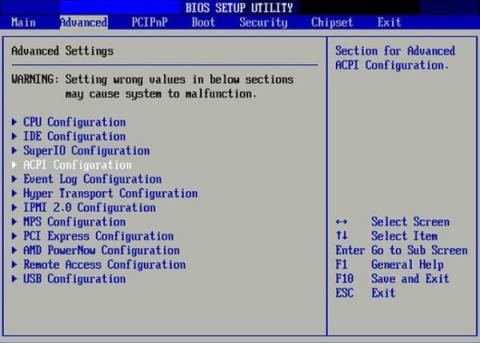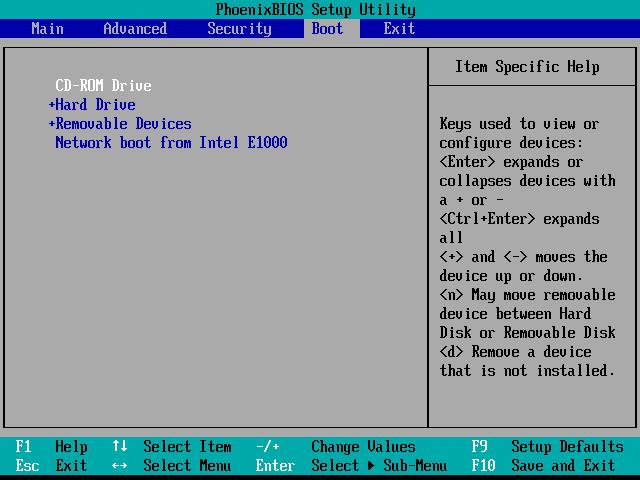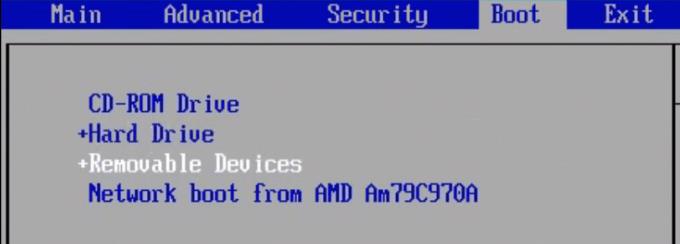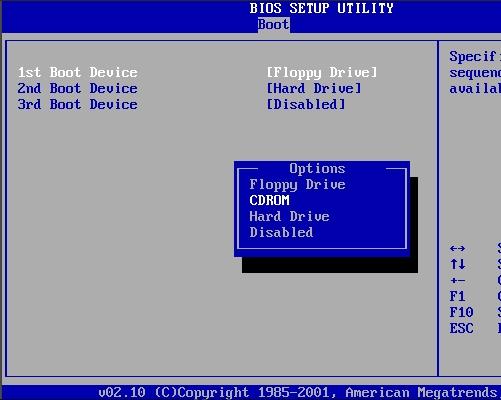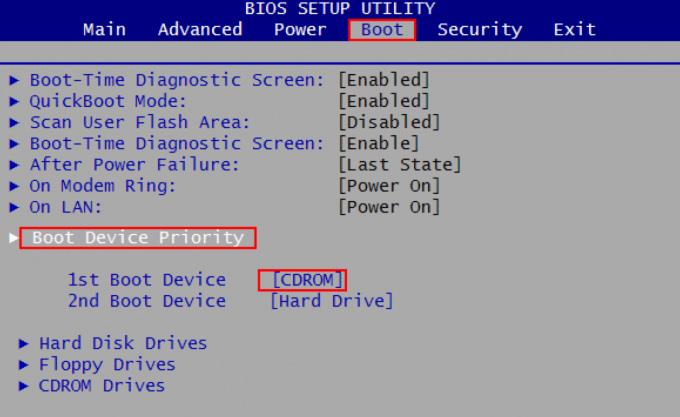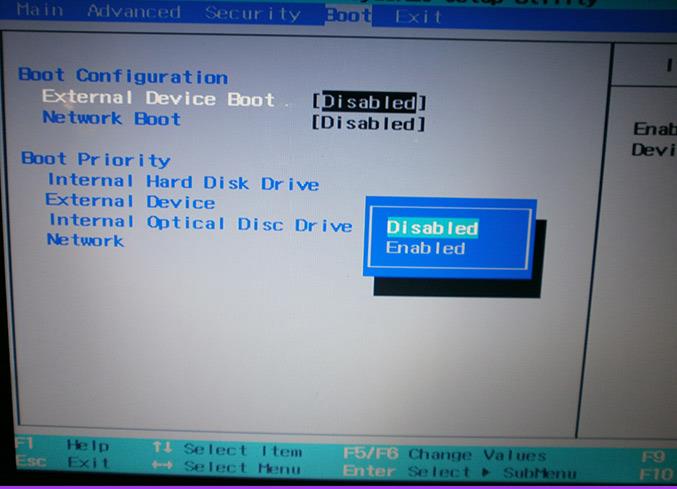Nastavení systému BIOS pro výběr spouštění z nástrojů podpory je nezbytným krokem v procesu přeinstalace systému Windows v počítači. K přeinstalaci Windows můžeme použít USB/CD/DVD nebo přenosný pevný disk. Nastavení tohoto BIOSu tedy pomůže počítači zavést systém s odpovídajícími zaváděcími zařízeními USB/CD/DVD nebo externím pevným diskem, který používáme. V níže uvedeném článku vás krok za krokem provedeme nastavením BIOSu pro bootování z USB, CD, DVD nebo externího pevného disku.
1. Otevřete BIOS počítače:
V závislosti na různých značkách a modelech notebooků se také liší přístupový klíč k systému BIOS. Například u notebooků Sony Vaio použijeme klávesu F2, u notebooků Acer to bude F12 nebo F2, u Lenova to bude F1 pro vstup do BIOSu počítače.
Podrobnosti o přístupu k BIOSu počítače, který používáte, najdete v článku Pokyny pro přístup k systému BIOS na různých modelech počítačů.

2. Nastavte BIOS tak, aby se spouštěl:
Jak již bylo zmíněno, přístupový klíč systému BIOS pro každý model se bude lišit a rozhraní systému BIOS se může lišit, ale níže uvedené kroky platí pro všechny modely počítačů.
Krok 1:
Jakmile úspěšně vstoupíme do systému BIOS, klikněte na kartu nabídky Boot. Uvidíte několik následujících možností:
- Pevný disk: Systém Windows se spustí z pevného disku v počítači. Toto je výchozí spouštění. Po přeinstalaci systému Windows se musíme vrátit a tuto možnost resetovat.
- Jednotka CD-ROM: bootování z jednotky CD nebo DVD.
- Vyměnitelná zařízení: ke spuštění použijte USB nebo externí pevný disk. Poznámka pro uživatele, některé modely těchto možností se zobrazí jako Externí disk, Vyměnitelné zařízení nebo USB.
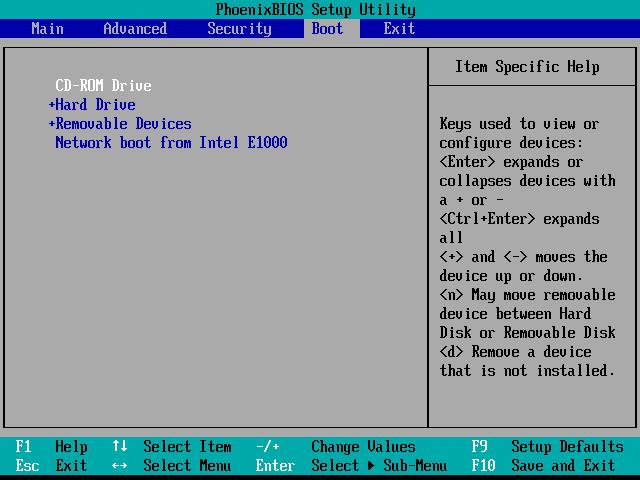
Krok 2:
Za normálních okolností se počítač nejprve zavede z disku CD nebo USB, aby zkontroloval, zda existuje nějaké instalační zařízení, jako je instalační disk systému Windows nebo disk Hirent Boot.
Další je pořadí spuštění operačního systému z pevného disku. V případě, že si uživatel na počítač nainstaluje Windows nebo Ghost, musí změnit výchozí pořadí výše.
Případ 1:
Pořadí spouštění bude vždy výchozí na Removable Devices. Pomocí šipek nahoru a dolů změníme spouštění, vybereme první umístění spouštění a poté stiskneme Enter pro výběr.
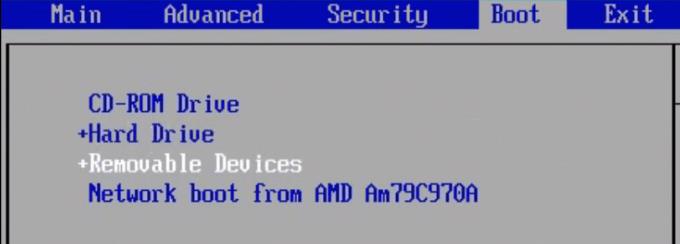
Případ 2:
Při pořadí vlevo používáme k výběru šipky na klávesnici. Přejdeme na první možnost a stiskneme klávesu se šipkou doleva, doprava nebo stisknutím klávesy Enter vyvoláme nabídku a poté vybereme, odkud chceme nejprve zavést systém.
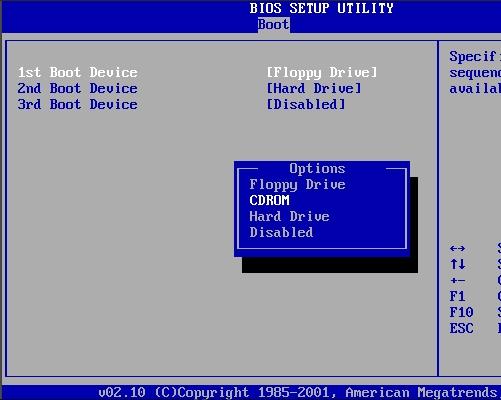
Případ 3:
Rozhraní má sekci Priorita spouštěcího zařízení , uživatelé do ní vstoupí a pomocí šipek vyberou část, kterou chtějí spustit v 1. zaváděcím zařízení .
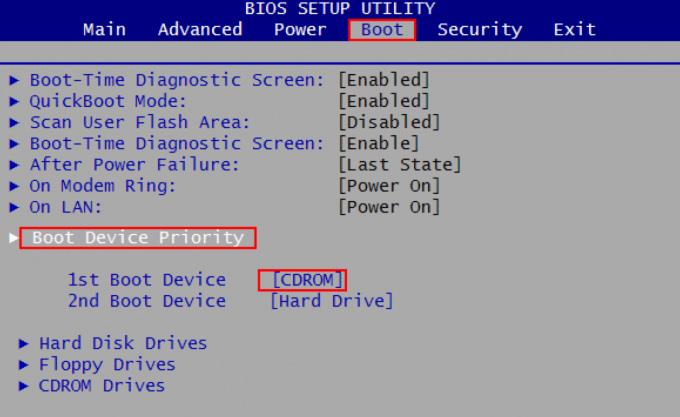
Když nevidíme možnost USB nebo External Device, přejdeme do sekce Boot Configuration , v sekci External Device Boot změňte Disabled na Enabled .
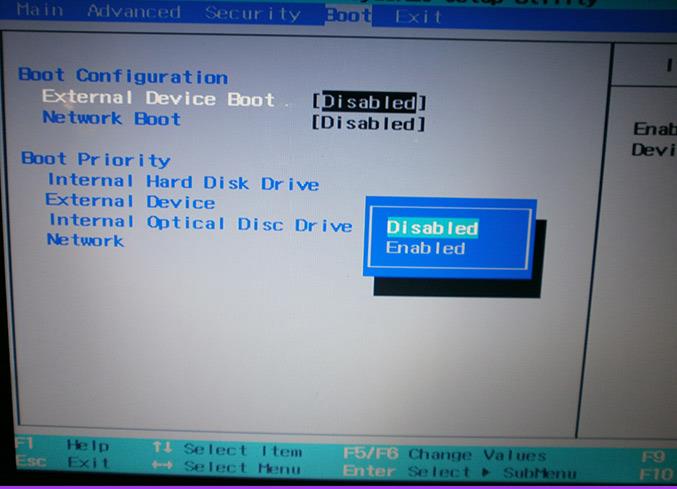
Nakonec uložte a stisknutím klávesy F10 ukončete BIOS.
Další články naleznete níže: